CAD转为单张PDF后怎么组合到一起?
溜溜自学 室内设计 2022-08-01 浏览:1859
大家好,我是小溜,本次教程主要来为大家讲解CAD转为单张PDF后怎么组合到一起,我们在输出时均为单张形式存在,有时候为了方便查看完整的内容,会将其合并起来,下面就来分享具体的合并方法。
想要更深入的了解“CAD”可以点击免费试听溜溜自学网课程>>
工具/软件
硬件型号:戴尔DELL灵越14Pro
系统版本:Windows7
所需软件:CAD2014
方法/步骤
第1步
首先我们打开已经绘制好的CAD图纸,如下图所示。

第2步
通过打印快捷命令ctrl+p进行打印,打印时选择如下图打印名称,通过一些列设置后进行输出至指定路径即可,如下图所示。

第3步
打印完成后我们就可以将CAD软件关闭,通过打开DC阅读软件后,通过选择工具并找到合并文件并点击,如下图所示。

第4步
通过在弹出新窗口中点击添加文件,通过找到打印出来的pdf文档路径并添加,如下图所示。
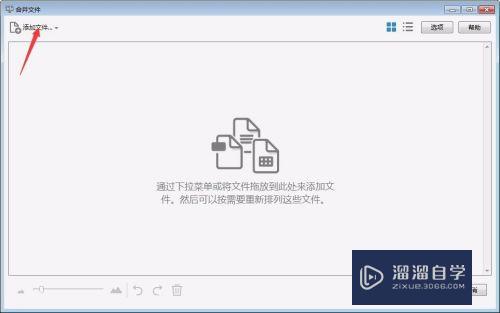

第5步
最后一步通过点击合并文件等待合并完成,合并完成后自动弹出以组合命名的新文档,如下图所示。


第6步
注:组合完成后一定要从新保存,通过ctrl+s进行保存即可,通过选择新的路径进行保存后,以上将CAD图形转pdf文档并对文档进行合并就真的完成了,希望能帮到大家。
注意/提示
好了,本次关于“CAD转为单张PDF后怎么组合到一起?”的全部内容就分享到这里啦,希望小溜分享的内容能够帮助到大家。同时可以关注溜溜自学网,遇到不懂的问题可以在这里寻找到详细的解决方法。
相关文章
距结束 03 天 20 : 34 : 49
距结束 01 天 08 : 34 : 49
首页









